每次跟朋友一起出門旅行,拍了快上百張的網美照,當要分享 iPhone 手機的照片給大家紀念的時候,同樣是 iPhone 用戶要分享照片,透過 Airdrop 就可以馬上分享,對於使用 Android 朋友,要怎麼快速將照片分享給他們呢?今天就來教你使用 iPhone 內建 iCloud 分享照片功能,可以輕鬆產生下載連結,就能將照片分享給身邊 Android 朋友,甚至他們也可以直接打包下載。

過去 iPhone 要傳照片或分享照片給 Android 用戶,都需要透過第三方應用程式才能轉傳,例如 Line 、Dropbox 、Google相簿等,這個過程可能會造成照片畫質下降,甚至會影響到現有空間,還不如直接使用 iCloud 照片分享功能,就能輕鬆將 iPhone 照片無縫互傳給 Android手機。
如何透過iCloud分享照片給 Android 手機
步驟 1
進到 iPhone 手機內部「相簿」應用程式,點選右上角「選取」按鈕後,將要分享的照片一起選起來。
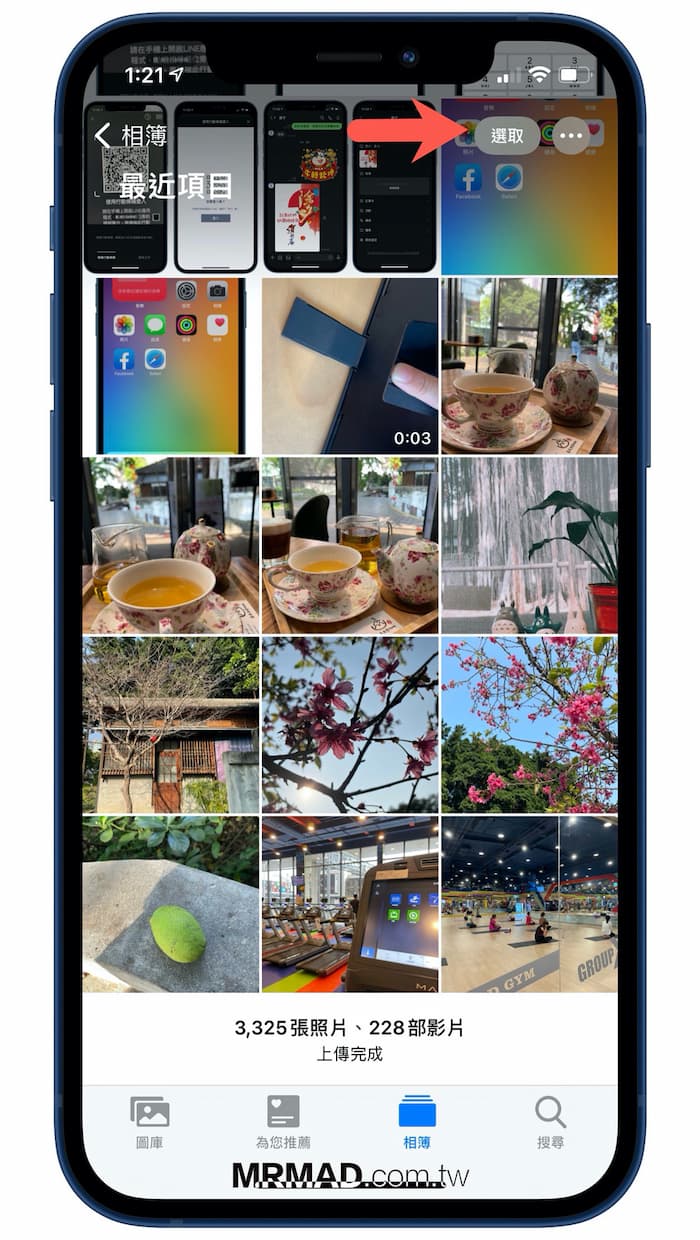
步驟 2
選擇完畢後,點選左下方「分享按鈕」。
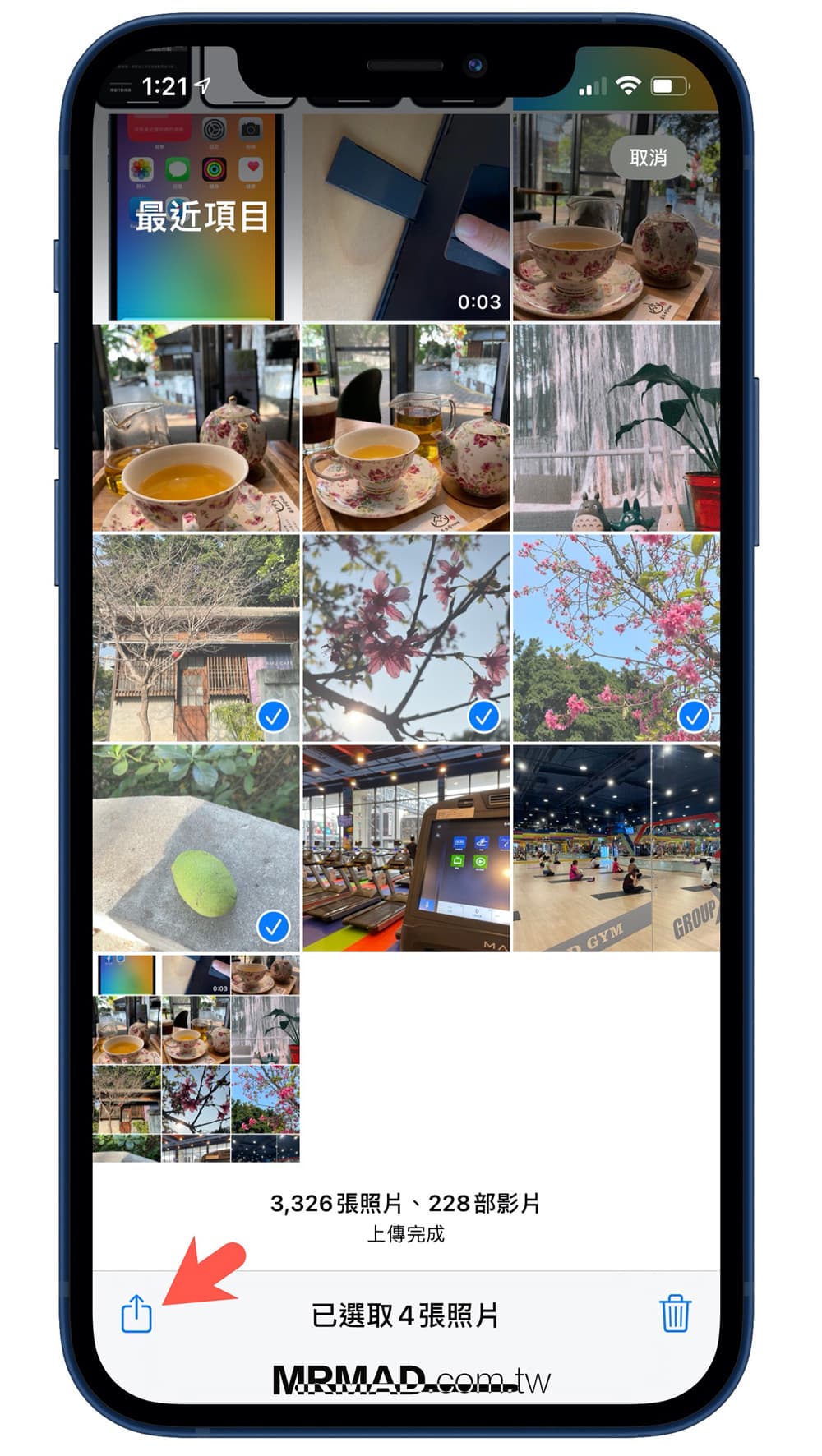
步驟 3
就會跳出選單,選擇「拷貝iCloud連結」,就會自動生成這些照片的下載連結網址。
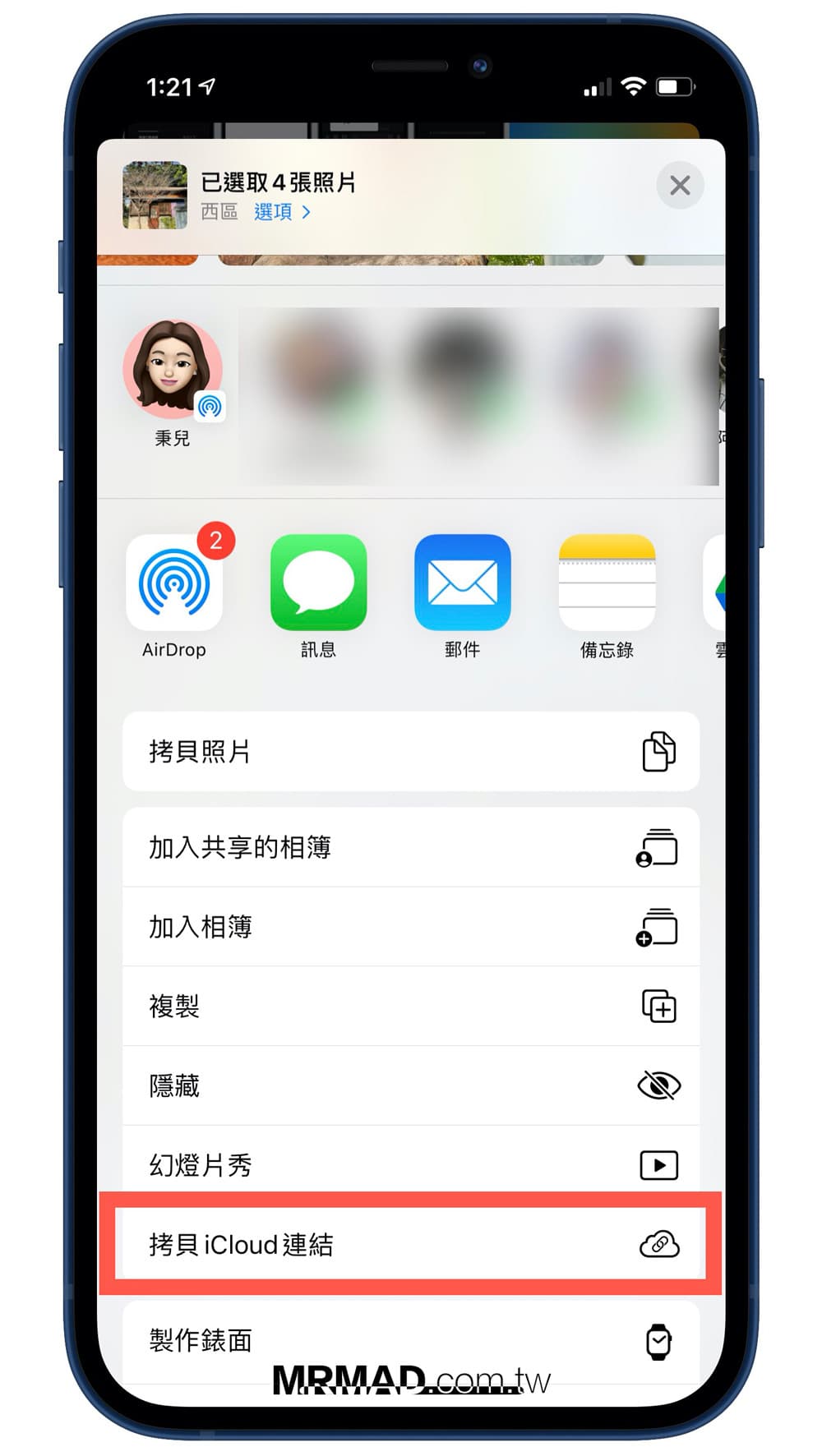
如果在這個步驟找不到「拷貝iCloud連結」選項,請回到 iOS「設定」>「照片」>「iCloud」內確認「iCloud照片」功能要打開才會出現分享連結。(特別注意這功能需搭配 iCloud 照片備份,請先注意iCloud空間是否足夠。)
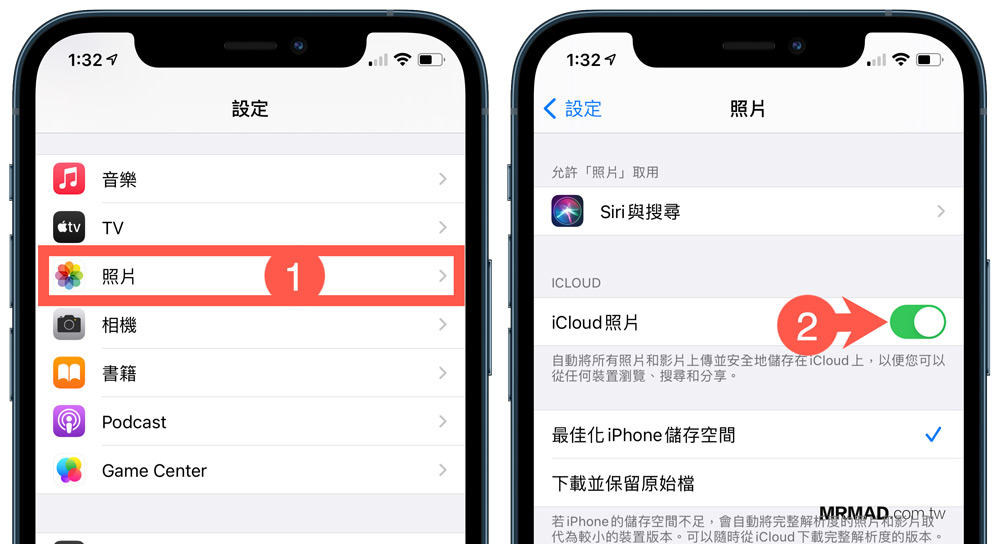
步驟 4
就可以將你剛剛拷貝的網址,就能透過 FB、LINE 或 Email 分享給朋友。
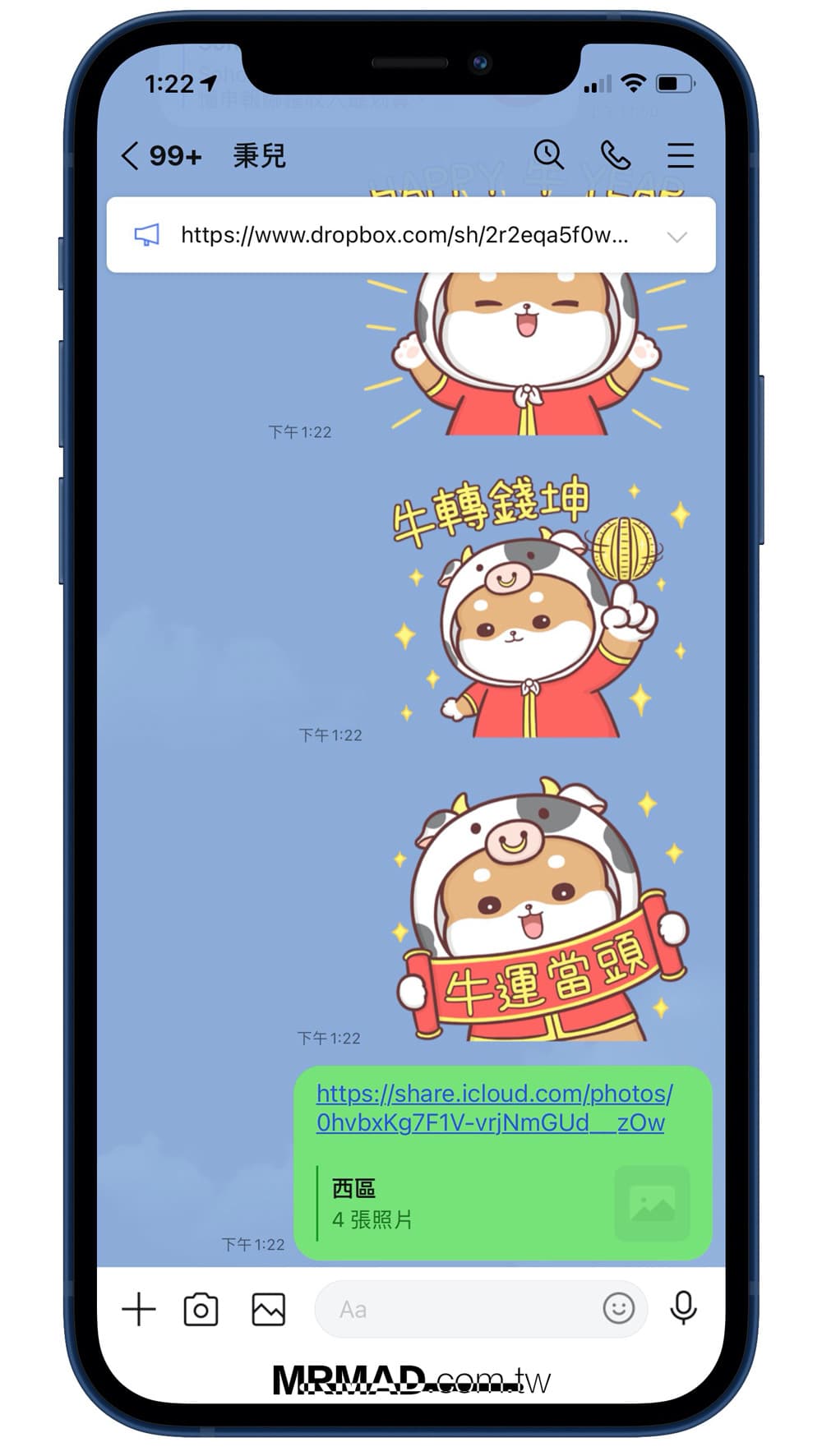
如何同步或下載 iCloud 照片技巧
當對方收到訊息後,對方不管是 iPhone、iPad、Android 或電腦,點開網址就會連到 「iCloud照片」分享頁面,裡面就會出現剛有選擇的照片囉。
備註:建議大家使用 Safari、Chrome 等瀏覽器來開啟網址,以免下載訊息一直跳不出來,還以為出現錯誤。
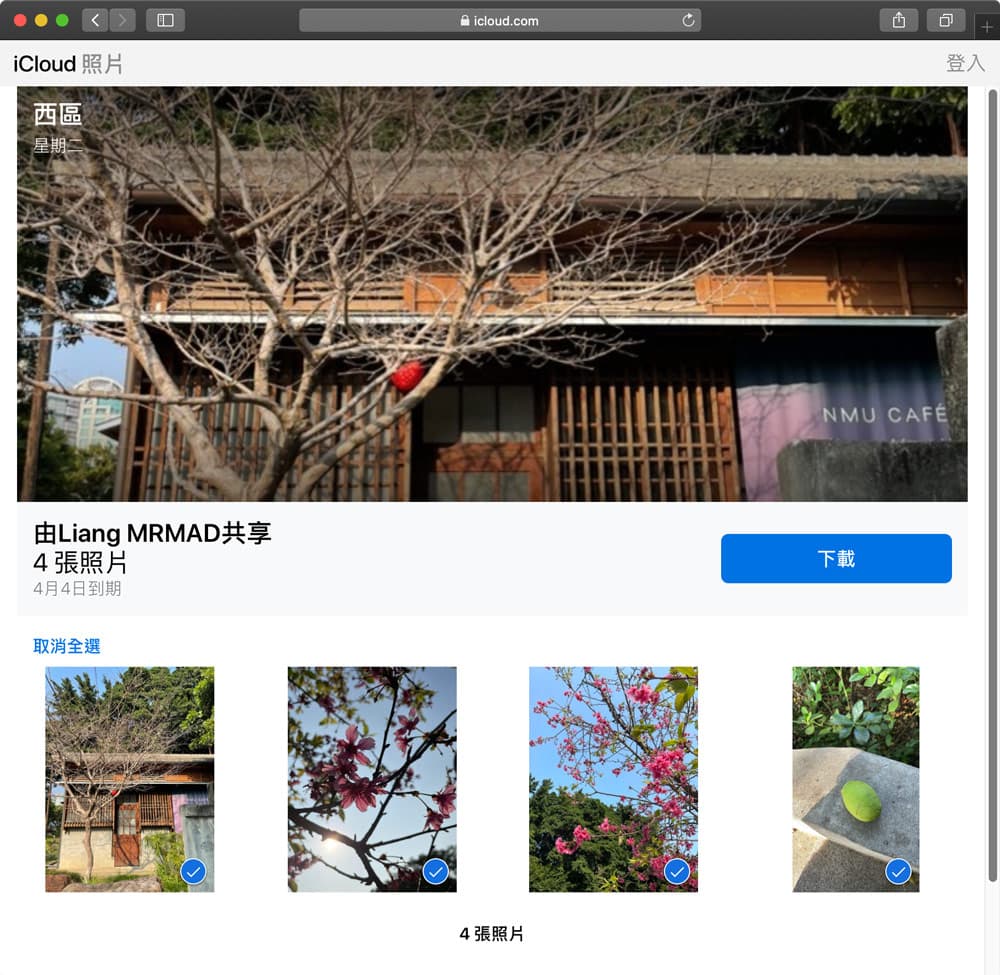
如果想要下載照片,也可以直接點擊「下載」按鈕,點選後就會跳出「加入圖庫或下載」的圖示,另外有 Apple ID 用戶也可以選擇登入,會立即自動同步,至於兩者差異可透過底下了解:
- 「登入並輸入」:如果是使用 iPhone的用戶,或是想要將照片同步存到Apple帳號內,選擇這個就會自動加入iPhone手機相簿或是跟 iCloud同步。
- 「下載」:若是非 Apple 用戶、或是想要直接下載到PC電腦,就可以直接選下載。
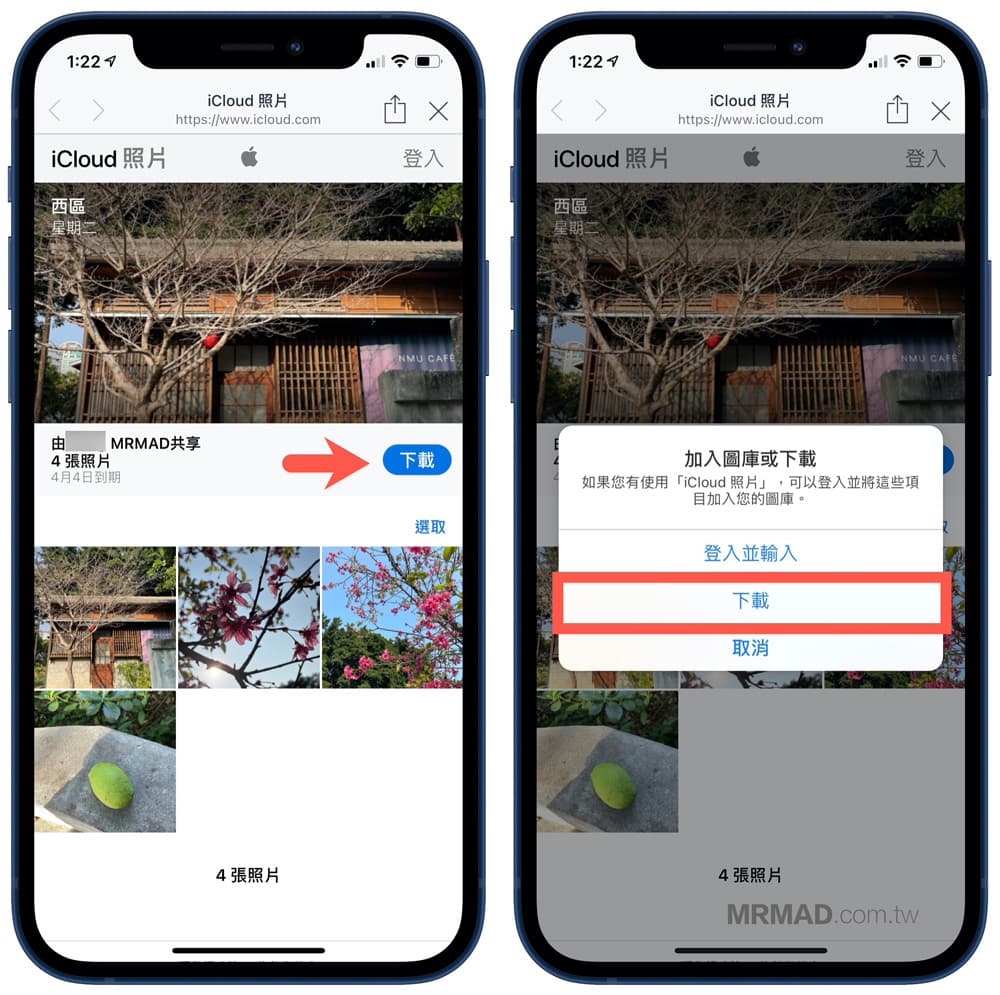
出現下載提示,點選「下載」,下載完成後就會在右上角下載符號點一下,就會出現剛剛下載好的檔案。Android 用戶也是一樣會出現在網頁的下載選項中,透過 iCloud 分享的都會以 zip 壓縮檔案的形式,直接打包下載。
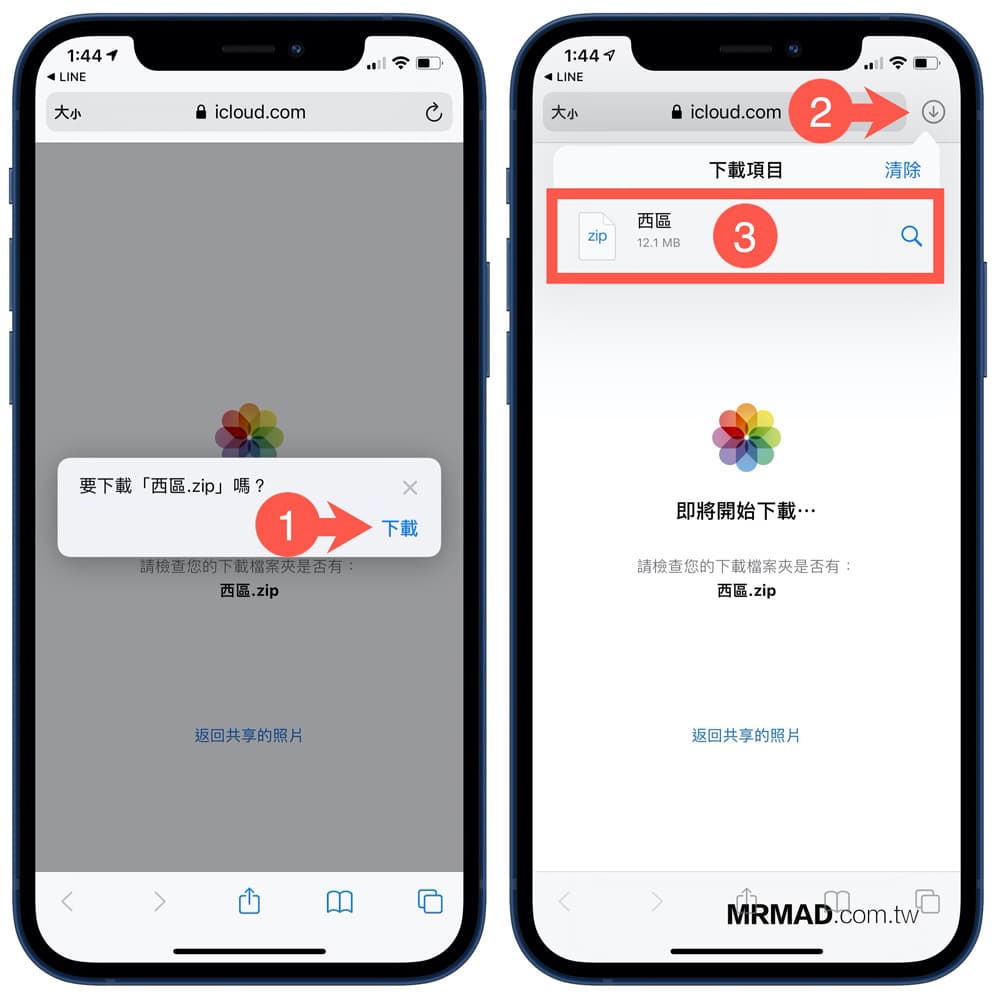
在 iPhone 下載壓縮檔案後,只要在「檔案」 App 內,只要點擊一下 zip 檔,系統就可以解壓縮成一個資料夾。
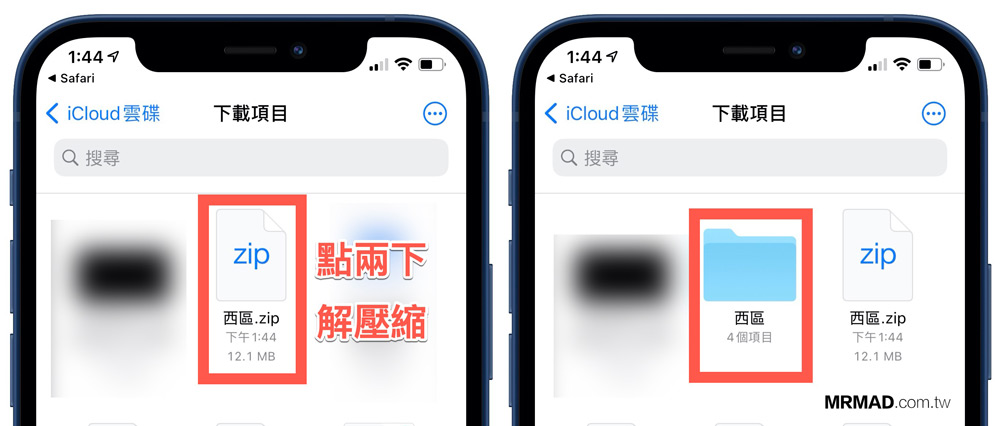
資料夾內會顯示所有分享的照片,是不是快速又容易呢?
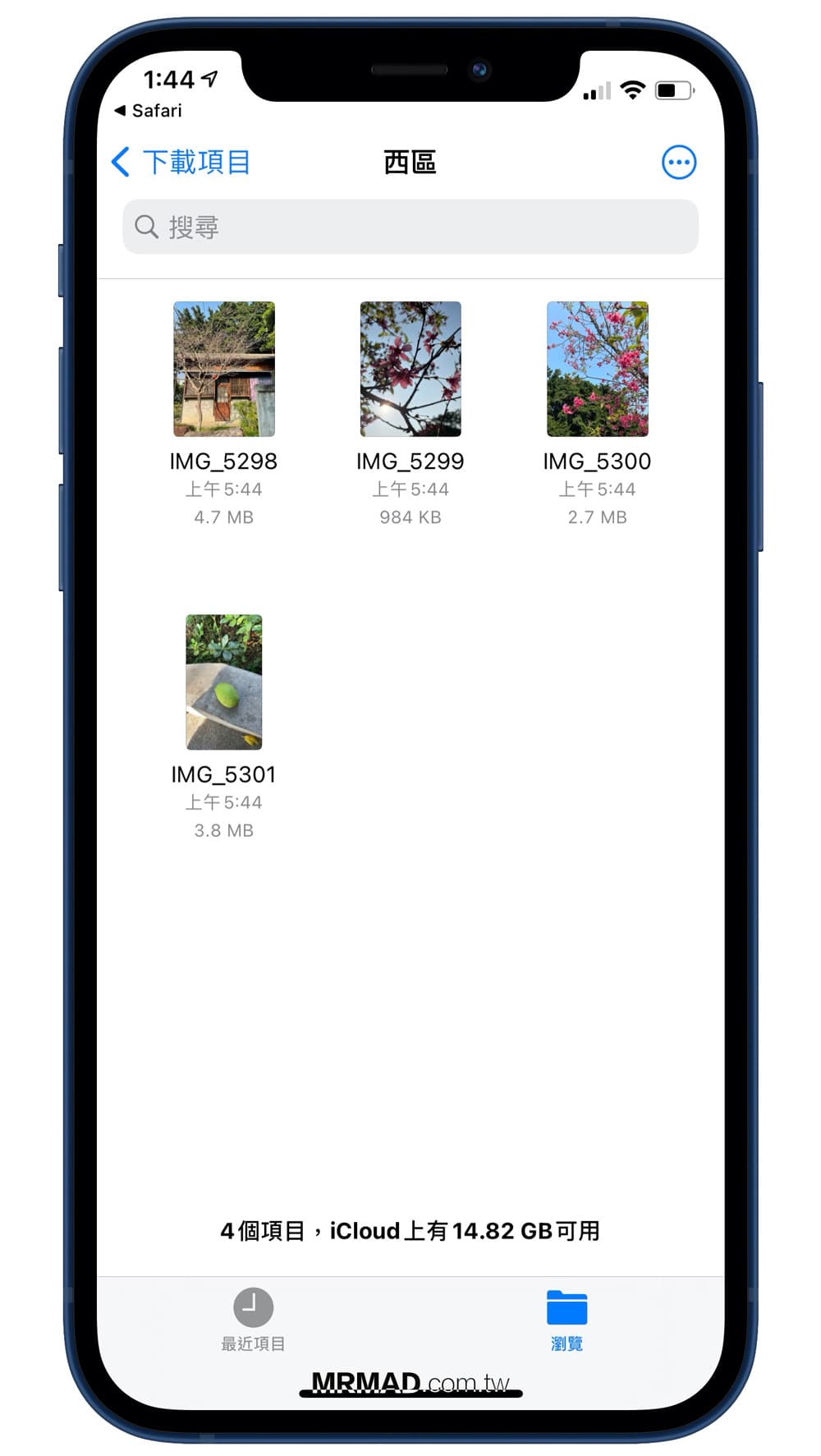
透過以上 iCloue 分享照片方法,是不是簡單又快速呢!如果下次和朋友或家人出遊,想要將 iPhone 拍攝的照片分享給朋友,就可以透過這方法來分享,對方就算是使用 Android 手機或電腦,同樣都可以瀏覽或打包下載照片。
總結
其實這個方式不止適合傳給 Android用戶,也很適合要分享的對象不僅只一個而且這個對象並不在身邊的狀況,因為對象不再身邊不可能使用Airdrop 或是放在社群媒體又太過龐大與分散,之後都很難管理。
使用 iCloud分享照片網址還有另一個好處,這個網址有一個月的存續期限,因此過了一個月連結網址就自動失效,這樣也可以有效管理自己的照片分享的範圍與權限,也可以督促朋友或是同事趕快下載下來是不是很不錯呢!
- iCloud照片匯出教學|教你一鍵批次下載Apple ID雲端資料
- iCloud雲端備份教學:教你用iCloud備份iPhone資料和照片及購買空間
- iCloud照片同步、備份深入教學,iPhone 必學照片備份技巧
- iCloud 雲端檔案、通訊錄、行事曆不小心刪除該怎麼還原?恢復攻略看這
- iCloud 鑰匙圈完整攻略教學:教你使用 iOS 最強大的帳號密碼紀錄工具
- 免費領iCloud 50GB空間共9個月試用,三大電信隱藏福利
想了解更多Apple資訊、iPhone教學和3C資訊技巧,歡迎追蹤 瘋先生FB粉絲團、 訂閱瘋先生Google新聞、 Telegram、 Instagram以及 訂閱瘋先生YouTube。